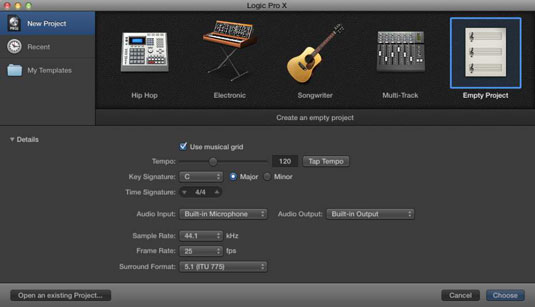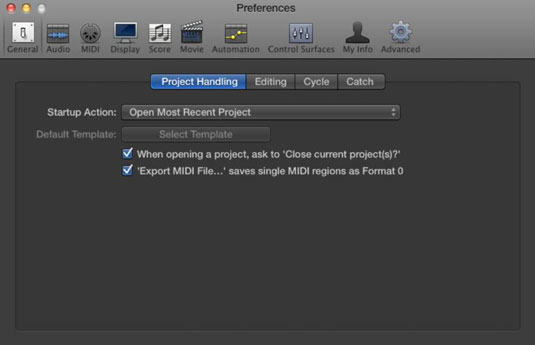Če želite zagnati prazen privzeti projekt Logic Pro, izberite Datoteka→ Novo ali pritisnite Shift+Command+N.
Odpre se pogovorno okno Nove skladbe. Na vrhu zaslona izberite vrsto skladbe, s katero želite začeti delati, in kliknite Ustvari.
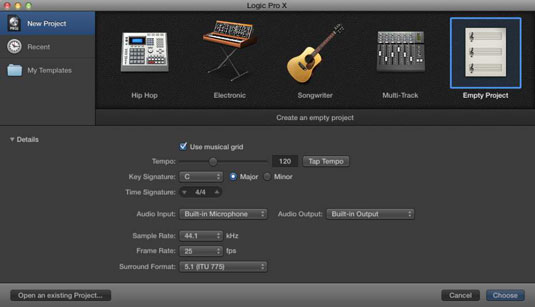
Naprednejši in bolj prilagojen način za začetek novega projekta je, da izberete Datoteka→ Novo iz predloge (Command+N).
Odpre se okno Project Chooser. Izberete lahko vnaprej pripravljeno predlogo projekta, nedavni projekt ali svojo lastno prilagojeno predlogo projekta. Kliknite Podrobnosti (na levi), da prikažete še več možnosti za vaš novi projekt, kot so tempo, čas in podpisi tipk ter zvočni vhod in izhod.
Spremenite lahko katero koli možnost projekta, vendar se morate držati ene same stopnje vzorčenja. Privzeta hitrost vzorčenja, 44,1 kHz, se uporablja za zvok kakovosti CD in je izbira, ki jo priporočajo vsem začetnikom. Hitrost vzorčenja 48 kHz se pogosto uporablja v video projektih. Uporaba višjih stopenj vzorčenja je odvisna od vaših zmogljivosti strojne opreme in potreb projekta.
Ko začnete s projektom, ste pripravljeni na snemanje, aranžiranje, urejanje in mešanje. To so se uresničile sanje.
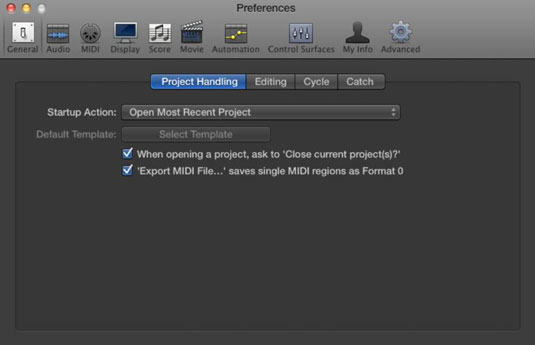
Izberite Logic Pro X→ Nastavitve→ Splošno in izberite zavihek Upravljanje projektov.
Izberite zagonsko dejanje po meri, da boste Logic Pro povedali, kaj naj stori, ko ga zaženete. Če ste plodovit tip, lahko vsakič, ko zaženete aplikacijo, ustvarite nov projekt. Morda boste želeli odpreti najnovejši projekt ob zagonu.
Izberite zagonsko dejanje. Logic Pro je dovolj prijazen, da vas vpraša, kaj storiti, ko se začne.